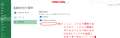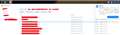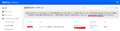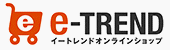DiskStation DS223jSynology
最安価格(税込):¥29,000
(前週比:+329円↑![]() )
発売日:2023年 6月29日
)
発売日:2023年 6月29日
このページのスレッド一覧(全51スレッド)![]()
| 内容・タイトル | ナイスクチコミ数 | 返信数 | 最終投稿日時 |
|---|---|---|---|
| 18 | 46 | 2023年8月22日 17:30 | |
| 1 | 1 | 2023年8月12日 13:51 | |
| 1 | 4 | 2023年7月29日 21:22 |
- 「質問の絞込み」の未返信、未解決は最新1年、解決済みは全期間のクチコミを表示しています
NAS(ネットワークHDD) > Synology > DiskStation DS223j
synology nas 223j内(こちらの機種)に保存したエクセルファイル開き編集したものを
synology nas 223j内(こちらの機種)の同じ場所に上書きすることはできますでしょうか。
いろいろとやってみましたができませんでした。
synology nas 223j内(こちらの機種)に保存したエクセルファイル開き編集し名前を付けて保存や
上書き保存をしようとしますと保存先がCドライブ内やONEDRIVE、SDカードなどしか選べずsynology nas 223jを見つけることが
できませんでした。
ヘルプやナレッジセンター、YouTubeなどを調べてみました。どこかにありのかもしれませんが見つけることができませんでした。
今まではONEDRIVE(無料枠内の容量)使っていたのですがいよいよいっぱいになってきたためこちらの機種を購入しました。
HDDは4TBを2つ、ミラーリング?で設定しました。デフォルトのブラウザはchromeです。OSはWindows10です。
語彙力が無くすみません。わかりにくい質問で申し訳ございません。初心者で知識不足なのにもかかわらず深くググらず
に購入してしまいました。
ONEDRIVEと同じように編集、上書きが簡単にできる方法があれば教えていただきたくこちらのクチコミ掲示板を利用させていただきました。
宜しくお願いします。
![]() 0点
0点
>あゆむ歩さん
>synology nas 223j内(こちらの機種)に保存したエクセルファイル開き編集したものを
>synology nas 223j内(こちらの機種)の同じ場所に上書きすることはできますでしょうか。
どの様な方法でアクセスしてダメだったのかが書かれてませんので、補足される事をお勧めします。
PCがWindowsで自宅内でのアクセスだったら、下記を参考にSMBでのアクセスを試してみてください。
参考: Windows PCからローカルネットワーク内のSynology NASにファイルを保存する方法は? - Synology ナレッジセンター
https://kb.synology.com/ja-jp/DSM/tutorial/How_to_map_shared_folder_Windows_PC
書込番号:25384166
![]() 1点
1点
外部アクセス前提であれば、OneDrive内を整理して、CloudSyncによってOneDriveのバックアップを取る方法が一番確実だと思います。
https://kb.synology.com/ja-jp/DSM/help/CloudSync/cloudsync?version=7
Quickconnectを利用する際は一度ローカルに保存した後でFile Stationで上書きすることになります。
WebDavを利用する方法もありますが、ポート開放の必要があるし、権限絡みの問題も起こりやすい様です。
書込番号:25384171
![]() 0点
0点
情報量が少なく判断しにくい状況ですが...。
『
synology nas 223j内(こちらの機種)に保存したエクセルファイル開き編集した
』
対象のExcelファイルのプロパティを確認すると[場所]は、 DS223jの共有フォルダのパスが表示されているのでしょうか?
『
上書き保存をしようとしますと保存先がCドライブ内やONEDRIVE、SDカードなどしか選べずsynology nas 223jを見つけることが
できませんでした。
』
【手順1】
まず、DS223jの共有フォルダをネットワークドライブ(取り敢えずN:ドライブとします)に割り当ててください。
Windows PCでネットワークドライブを割り当てれば、C:ドライブなどと同様にアクセスが可能となります。
【手順2】<==DS223jの共有フォルダに[名前を付けて保存]できるかご確認ください。
EXCELで[ファイル]->[名前を付けて保存]->[その他の場所]内の[参照]をクリックします。
デフォルトでは、[ドキュメント]フォルダーが選択されているので、ネットワークドライブ(N:ドライブ)を選択して、保存したい下位フォルダも選択できますので、保存したいフォルダを選択してファイル名を設定して[保存]ボタンをクリックします。
【手順3】
エクスプローラでN:ドライブの保存先のフォルダを開き、保存したEXCELファイルをダブルクリックで開きます。
EXCELファイルの編集が完了したら[ファイル]->[上書き保存]を選択するとN:ドライブの保存先のフォルダへ上書き保存されます。
書込番号:25384186
![]() 1点
1点
たく0220さん
ありがとうございます。
どの様な方法でアクセスしてダメだったのかが書かれてませんので、補足される事をお勧めします。
補足になるかわかりませんが、画像を2枚添付させていただきました。
また、光回線でアクセスしています。セキュリティソフトはESETです。
PCがWindowsで自宅内でのアクセスだったら、下記を参考にSMBでのアクセスを試してみてください。
すみません。自宅のPCがWindows(A)やPCがWindows(B)、PCがWindows(C)などPC3台から(外に持ち出しての使用もできるようにしたいです)
どのPCからでも
こちらの機種で保存したEXCELファイルを編集(同時に編集することはありません。一人ですので)し、こちらの
機種に上書きができれば便利だなと思っております。
ありりん00615さん
ありがとうございます。
外部アクセス前提であれば、OneDrive内を整理して、CloudSyncによってOneDriveのバックアップを取る方法が一番確実だと思います。
はい。OneDriveを整理はしたものの、後から後から増え続けている状態で限界を感じておりました。
Quickconnectを利用する際は一度ローカルに保存した後でFile Stationで上書きすることになります。
一度、LsLoberさんの書かれているPC内にネットワークドライブ(仮:Nドライブ)を作り、そこに一度、保存し、そのNドライブから
File Stationのフォルダに上書きすると理解させていただきました(違っていたらすみません)。できれば、ネットワークドライブ(仮:Nドライブ)を
作らず、ONEDRIVEのように、直接、File Stationへ編集したEXCELファイルを上書きしたのですが無理でしょうか。
LsLoverさん
ありがとうございます。
対象のExcelファイルのプロパティを確認すると[場所]は、 DS223jの共有フォルダのパスが表示されているのでしょうか?
DS223jは表示されておらず 「場所:C:\Users\***\Downloads」と表示されています。
具体的にありがとうございます。
【手順1】
まず、DS223jの共有フォルダをネットワークドライブ(取り敢えずN:ドライブとします)に割り当ててください。
Windows PCでネットワークドライブを割り当てれば、C:ドライブなどと同様にアクセスが可能となります。
【手順2】<==DS223jの共有フォルダに[名前を付けて保存]できるかご確認ください。
EXCELで[ファイル]->[名前を付けて保存]->[その他の場所]内の[参照]をクリックします。
デフォルトでは、[ドキュメント]フォルダーが選択されているので、ネットワークドライブ(N:ドライブ)を選択して、保存したい下位フォルダも選択できますので、保存したいフォルダを選択してファイル名を設定して[保存]ボタンをクリックします。
【手順3】
エクスプローラでN:ドライブの保存先のフォルダを開き、保存したEXCELファイルをダブルクリックで開きます。
EXCELファイルの編集が完了したら[ファイル]->[上書き保存]を選択するとN:ドライブの保存先のフォルダへ上書き保存されます。
PC内にネットワークドライブ(仮:Nドライブ)を作り、そこに一度、保存し、そのNドライブから
File Stationのフォルダに上書きすると理解させていただきました(違っていたらすみません)。できれば、ネットワークドライブ(仮:Nドライブ)を
作らず、ONEDRIVEのように、直接、File Stationへ編集したEXCELファイルを上書きしたのですが難しいでしょうか。
すべて理解し返信するには、私では相当な時間がかかりそうでしたので情報不足ではございますが返信させていただきます。
書込番号:25384298
![]() 0点
0点
『
DS223jは表示されておらず 「場所:C:\Users\***\Downloads」と表示されています。
』
この状態ですと上書き保存するとWindows PCの[ログインユーザ***]の[ダウンロード]フォルダーに上書き保存されてしまいます。
『
PC内にネットワークドライブ(仮:Nドライブ)を作り、そこに一度、保存し、そのNドライブから
File Stationのフォルダに上書きすると理解させていただきました(違っていたらすみません)。
』
いいえ、ネットワークドライブにDS223jの共有フォルダをN:ドライブ割り当てれば、N:ドライブを開けば直接DS223jの共有フォルダを開くことができます。
従いまして、N:ドライブ内のexcelファイルを開けば、DS223jの共有フォルダ内のExcelファイルを開くことができますので、Excelで[ファイル]->[上書き保存]を選択すれば、DS223jの共有フォルダ内に保存されます。
先ずは、DS223jの共有フォルダをネットワークドライブに割り当ててください。
OneDriveは、Microsoftが提供するクラウドストレージですので、サインインした状態ですとWindows PCからアクセス可能(Windows PCのストレイジデバイスとして利用可能)になるようです。
繰り返しとなりますが、ネットワークドライブの割り当てを行えば、Windows PCのC:ドライブと同様に利用可能となります。
書込番号:25384335
![]() 1点
1点
出先から直接ファイルのアクセスをしたいのであれば、Webdavしかないと思います。
https://perpetua.co.jp/archives/257
Webdavでは独自のポートを利用するので、手前のルーター機器でもそれらのポートの設定が必要になります。
書込番号:25384348
![]() 0点
0点
LsLoverさん、ありがとうございます。すごい!すごすぎます!
私のようなド素人のわけのわからない質問に「まさに!知りたかったことはこれ!」という
ど真ん中のご教示をいただき本当に本当にありがとうございます。
早速、3台のパソコンそれぞれに、教えていただいた方法で、DS223jの共有フォルダを
ネットワークドライブを作ってみます。これで3台のPCからDS223jの共有フォルダ内に
アクセスできどこからでも編集、上書き保存をすることができます。
サポート窓口が夏季休業中のため、こちらのクチコミ掲示板を利用させていただきました。
これからネットワークドライブを作ります。出来上がってから確認するのに、私ではいつに
なるかわからないので先ずはお礼をさせていただきます。
ありがとうございました。ベストアンサーや締めにつきましては、出来上がり確認後とさせて
いただきたいと思います。
書込番号:25384368
![]() 0点
0点
共有フォルダが利用できるのは、自宅の同一ネットワーク内だけです。そのため、この方式を利用する場合は出先から自宅のPCにリモートアクセスする必要があります。
書込番号:25384387
![]() 0点
0点
『
これで3台のPCからDS223jの共有フォルダ内に
アクセスできどこからでも編集、上書き保存をすることができます。
』
疑問が解決できたようで何よりです。
書込番号:25384420
![]() 2点
2点
>あゆむ歩さん
>自宅のPCがWindows(A)やPCがWindows(B)、PCがWindows(C)などPC3台から(外に持ち出しての使用もできるようにしたいです)
> どのPCからでも
> こちらの機種で保存したEXCELファイルを編集(同時に編集することはありません。一人ですので)し、こちらの
> 機種に上書きができれば便利だなと思っております。
その条件でしたらSynology Driveあたりで可能か確認してみても良いかもしれません。
QuickConnectの設定は済んでいるのでしたら、Synology Driveの接続設定はQuickConnectのIDを使用すれば外出先からも使えると思います。
参考1: Synology Drive | どこでもファイル管理と共有ができる自分専用のプライベートクラウド | Synology Inc.
https://www.synology.com/ja-jp/dsm/feature/drive
ネットで検索すれば、いくつか設定の助けになる記事がありますので探してみてください。
一応、下記あたりを参考までにリンク貼っておきます。
参考2: Synology Driveとは | ホームNW研究所ホームNW研究所
https://nw.myds.me/synology-ad/synology-drive/
Synology DriveのパッケージをDSMにインストールすると、Drive関連のアプリが複数インストールされます。
設定は「Synology Drive Adminコンソール」からとなります。
各PCには「Synology Drive Client」を参考1からDLしてインストール。参考2の記事を参考に設定してみてください。
私の場合は外出先からはVPNで自宅に接続するので、Synology Driveは常用してません。
たしかExcelファイルは可能だったと思うのですが確証はありませんので、参考程度にお願いします。
>LsLoverさん
外出先からも希望らしいですよ…
書込番号:25384781
![]() 1点
1点
Quickconnectは対応アプリであることが利用するための大前提になります。
そのため、これを利用するSynology DriveでもNAS内蔵Officeでの編集が前提になるようです。
https://kb.synology.com/ja-jp/DSM/help/SynologyDrive/drive_functions_with_office_installed?version=7
書込番号:25384799
![]() 0点
0点
>ありりん00615さん
>そのため、これを利用するSynology DriveでもNAS内蔵Officeでの編集が前提になるようです。
「Synology Drive Client」でと書いたはずですが?
Webブラウザでの利用を勧めた覚えはありませんが?
DS223jでなくても実機所有されてるなら確認されたらどうですか?
書込番号:25384831
![]() 0点
0点
外出先からのご利用に関しては、他の方からのご投稿も参考になるかと思います。
少々スキルを必要としますが、外出先からDS223jのVPNサーバにVPN接続して、ご自宅のLANへ接続することを検討することも一案かと思います。
外出先からVPN接続が可能となれば、外出先のPCは、ご自宅のLANから接続した状態となりますので、用途が大きく広がると思います。
インターネットを検索すれば、Synology NASのVPNサーバへVPN接続して利用する方法が数多くヒットするかと思いますが、以下に一例を掲載させて頂きます。
『
Synology NASをVPNサーバーとして設定するには?
』
https://kb.synology.com/ja-jp/DSM/tutorial/How_do_I_set_up_my_Synology_NAS_as_a_VPN_server
『
Synology VPNサーバによるインターネットからローカルLANへの接続
』
https://masao-tec.com/connection-from-the-internet-to-the-local-lan-by-the-vpn-server/
書込番号:25385161
![]() 0点
0点
失礼しました。Synology Drive ClientがQuickconnectに対応していたのですね。それなら、この方法が一番簡単だと思います。
書込番号:25385215
![]() 0点
0点
ありりん00615さん
ありがとうございます。
「共有フォルダが利用できるのは、自宅の同一ネットワーク内だけです。そのため、この方式を利用する場合は出先から自宅のPCにリモートアクセスする必要があります。」
同一ネットワーク内だけなのですね。このあと、いただいた方からのQuickConnectかVPNを見てみます。
書込番号:25385425
![]() 0点
0点
たく0220さん
ありがとうございます。
「その条件でしたらSynology Driveあたりで可能か確認してみても良いかもしれません。
QuickConnectの設定は済んでいるのでしたら、Synology Driveの接続設定はQuickConnectのIDを使用すれば外出先からも使えると思います。」
はい。QuickConnectIDは取得していますので、Synology Driveを使うと外出先からも共有ファイルにアクセスでき編集をすることができるのですね。
教えていただいたURLを見てみたところ「外出先からでもスムーズな操作Synology Drive モバイル アプリを使って、スマートフォンやタブレット
で直接ドキュメントの閲覧や編集、写真の表示や共有、音楽やビデオのストリーミング、データのバックアップを行うことができます。」とありました。
モバイル(スマホなど)では、できても、外出先(自宅のPCを持ち出し)のPCは使えないとう理解をしています。(間違った理解かもしれません)
QuickConnectとVPNの2つの方法で違いが良く理解できていまません。QuickConnectはSynology Driveを使う?VPNはQuickConnectを使わずに設定する?
頭の中のことを文章にうまく起こすことができずすみません。
書込番号:25385427
![]() 0点
0点
LsLoverさん
ありがとうございます。
無事すべてのPCにネットワークドライブ(Nドライブにしました)を作ることができ
PC(A)のNドライブからでもアクセスし編集したものを上書きしPC(B)のNドライブから
上書きされいるか確認してみたところ問題なく編集されたものを開くことができました。
今日は、できませんが、外出先からも同じようにできるはずなので今度、試してみたいと思います。
私のような初心者にもわかりやすく丁寧なアドバイスをいただき本当にありがとうございました。
書込番号:25385429
![]() 0点
0点
LsLoverさん
VPNについてありがとうございます。難易度は高いとのこと。ご案内いただいたURLを参考に設定にチャレンジしてみます。
QuickConnect(Synology独自のもの?)、VPN(Synology以外でも使える概念?設定方法?)
たく0220さんのところで使わせていただいた、頭の中のことを文章にうまく起こすことができずすみません。
書込番号:25385432
![]() 0点
0点
『
無事すべてのPCにネットワークドライブ(Nドライブにしました)を作ることができ
PC(A)のNドライブからでもアクセスし編集したものを上書きしPC(B)のNドライブから
上書きされいるか確認してみたところ問題なく編集されたものを開くことができました。
』
LAN内でのDS223jの共有フォルダへの編集/上書き保存ができたようで何よりです。
『
今日は、できませんが、外出先からも同じようにできるはずなので今度、試してみたいと思います。
』
外出先からも同様に対応できるようチャレンジしてください!!
書込番号:25385440
![]() 1点
1点
『
VPNについてありがとうございます。難易度は高いとのこと。ご案内いただいたURLを参考に設定にチャレンジしてみます。
』
インターネット上には、Synology NASのVPNサーバーの設定方法など多くの情報が分かり易く公開されているようです。
ご自身でも情報収集することをお勧め致しますし、必要でしたらご質問を投稿してください。
書込番号:25385454
![]() 1点
1点
NAS(ネットワークHDD) > Synology > DiskStation DS223j
223と223jのどっちにするか迷っています。
主にはメモリが2GBか1GBの違いかと思いますが、下記用途の場合どっちがいいでしょうか?
用途:スマホやPCからの写真、動画のバックアップ用。Googleフォトのように使いたく、屋外からの頻繁なアクセスをする予定。ファイルサイズは3MB〜1GBくらい。接続端末はスマホ3台、PC1台。同時接続は多くても3台。
他に判断に必要な材料があればご指摘ください。
書込番号:25380147 スマートフォンサイトからの書き込み
![]() 0点
0点
>KJ92さん
多忙につき詳しい説明は省きますが…
Synology PhotosをDS220jで試して思った事は、メモリーよりもCPUの性能が良い方が無難だという事です。
予算が許すならDS220+かDS224+などのPLUSシリーズをお勧めしておきます。
>Googleフォトのように使いたく
Googleフォトほどレスポンスは良くないかもしれません。そこを比較してなければ良いのですが。
>屋外からの頻繁なアクセスをする予定。
モバイルのキャリア回線や設置場所のインターネット環境にも依存するので何とも言えません。
動画などトランスコード(変換)の機能がだいぶ減って、クライアント側で対応しないといけない面もあります。
>ファイルサイズは3MB〜1GBくらい。
ファイルサイズよりもトータルの枚数が多くなると、その分色々な処で処理に時間かかりますので待つのが苦でないなら…
CPUの性能はDS220jより良くなってますが、2倍程度処理が早く終わるとしても枚数が多い場合は…
インターネットのISPとの契約によっては、グローバル(パブリック)IPアドレスが振られない事があります。
QuickConnectで接続は出来ても速度面で不満が出るかもしれません。
Synology Photosは初回のインポート後にサムネイルやインデックスの処理に時間がかかります。そこは待てるならどちらでも構わないかなと思います。
ただ、セキュリティスキャン(Antivirus Essentialなど)も使う場合はメモリは多いほうが良いかもしれません。
参考までに。
書込番号:25380206
![]()
![]() 1点
1点
NAS(ネットワークHDD) > Synology > DiskStation DS223j
ネットワーク メディアプレーヤーからアクセスできなくて困っています。
プレーヤ上でNASの一覧を表示させ、DS223jのホスト名を選択するとログイン画面が
表示されるので、アカウント名とパスワードを入力しますが、Login Failとなってしまいます。
(このアカウントは、Windowsからは正常にログインできます)
なぜログインできないのでしょうか?
また、そもそもこのログイン操作自体を不要にすることはできないのでしょうか。
以上よろしくお願いします。
![]() 1点
1点
それだけの情報では、メディアサーバーをインストールしていないのではとしか言えません。
https://kb.synology.com/ja-jp/DSM/help/DSM/Tutorial/home_theater_media_server@ps?version=6
個人的にはメディアサーバーを利用するよりはフィルマネージャーでファイルを探す方が好きですね。
書込番号:25363648
![]() 0点
0点
>とどのつまりはさん
「ネットワーク メディアプレーヤー 」が何か情報を補足された方が良いかと思います。
あと、接続方法はDLNA(UPnP)やSMBなど何で接続させたいのか?が不明です。
SMBの場合、メディアプレーヤーによってはSMBプロトコルの対応しているバージョンによってはDS223j側の設定が必要です。
DSMからSMB設定にある詳細設定で最低SMBプロトコルを下げる事で接続出来る可能性はありますが、
SMB1でしか接続できないメディアプレーヤーの場合はNAS側がセキュリティ的に脆弱になりますので、あまりお勧めはしません。
書込番号:25363767
![]()
![]() 0点
0点
ネットワーク メディアプレーヤーは、プリンストンのデジ造 PCA-HDAVです。
DLNAではなく、SMBでの利用となります。
DS223jで、SMBのプロトコルを設定するのはどうしたら良いのでしょうか?
書込番号:25363849
![]() 0点
0点
最小プロトコルをSMB1に設定したところ、ログイン画面もなく
ログインできるようになりました。
これで解決といたします。ありがとうございました。
書込番号:25363887
![]() 0点
0点
クチコミ掲示板検索
新着ピックアップリスト
-
【欲しいものリスト】自作PC2025
-
【欲しいものリスト】カメラ+レンズ
-
【欲しいものリスト】O11D mini v2 White SL no LCD build
-
【欲しいものリスト】やっさんのぱそこん
価格.comマガジン
注目トピックス
(パソコン)
NAS(ネットワークHDD)
(最近3年以内の発売・登録)